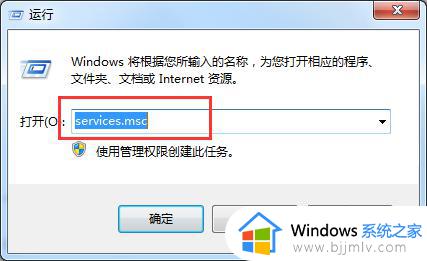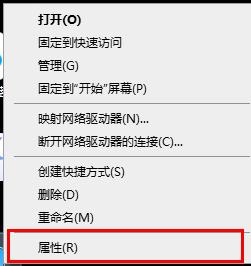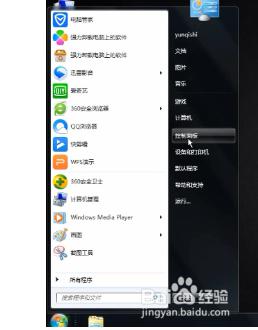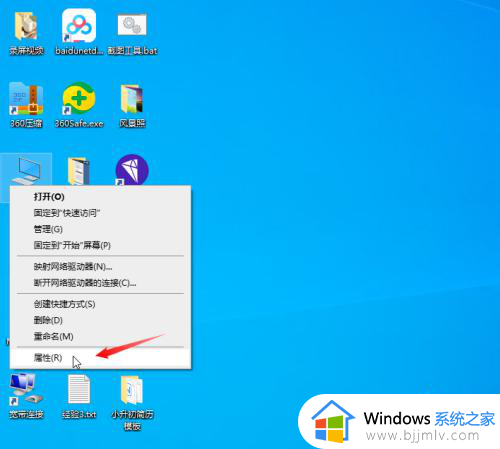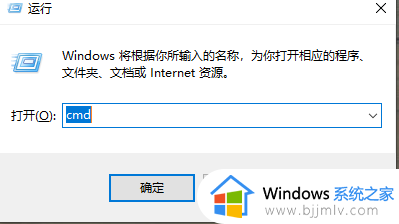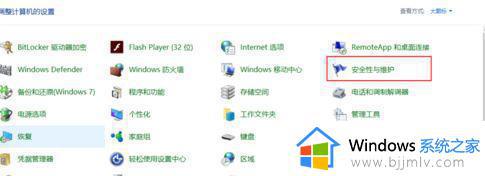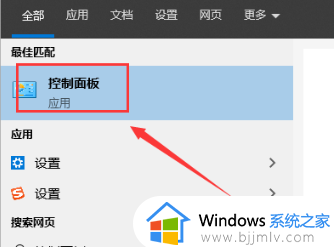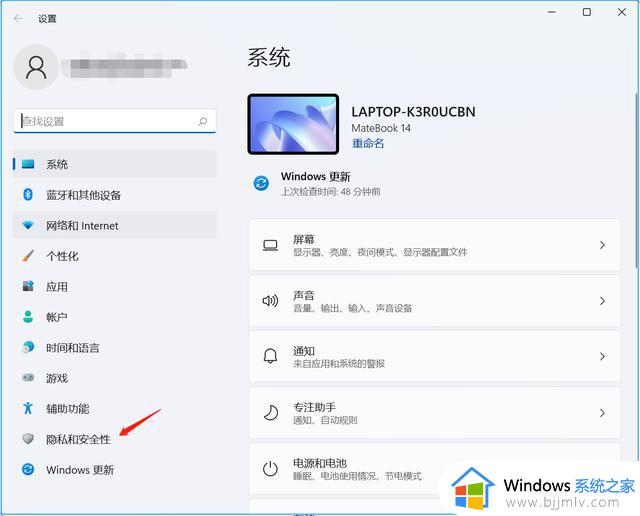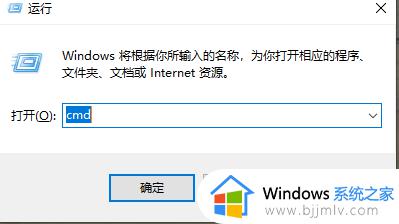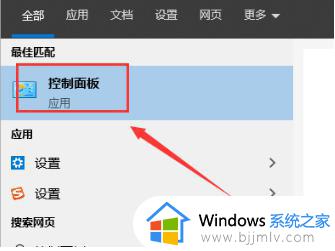防火墙无法更改某些设置怎么办 windows防火墙无法更改某些设置如何解决
在windows系统中,都是自带有防火墙功能的,通过设置防火墙功能可以更好的保护电脑安全,但是近日有用户要对防火墙设置的时候,却遇到了防火墙无法更改某些设置的情况,还会出现各种不同的错误代码,该怎么办呢,针对此问题,本文给大家介绍一些解决方法供大家参考。
方法一:
1、确认您的电脑是否公司中的电脑,且加域了。
如果是加域的话,防火墙的设置是由公司域管理员来统一设置的。您自己没有权限来修改设置
2、如果您是个人用户的话:
不知道你是否安装了第三方的防火墙软件或是杀毒软件等?如果安装了的话,为了避免软件冲突,会自动禁用Windows防火墙的。
这样的话,请忽略该提示。
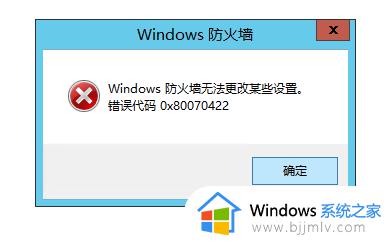
方法二:
1、如果我们并没有安装此类软件,请在开始菜单的搜索框中输入services.msc并点击回车。
在打开窗口中,确认Windows Firewall是否被禁用,如果被禁用,请启用该服务,并将启动类型改为“自动”。
如果启动该服务时遇到问题,请检查该服务的依存服务是否启动。
双击该服务,点击“依存关系”选项卡,即可看到该服务所依赖的服务
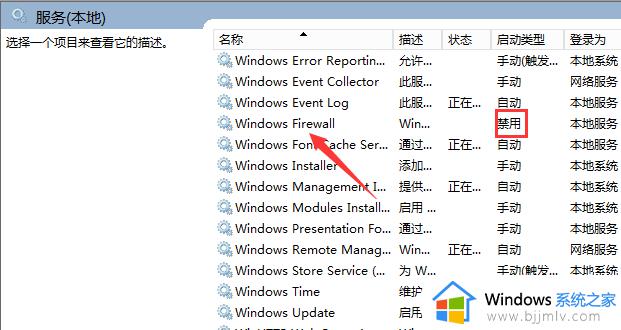
上述给大家讲解的就是windows防火墙无法更改某些设置的详细解决方法,遇到这样情况的用户们可以参考上面的几种方法来进行解决吧。